
Hoe gebruik je toetsenbord tekens in Windows?
De cijfers boven het toetsenbord gebruiken
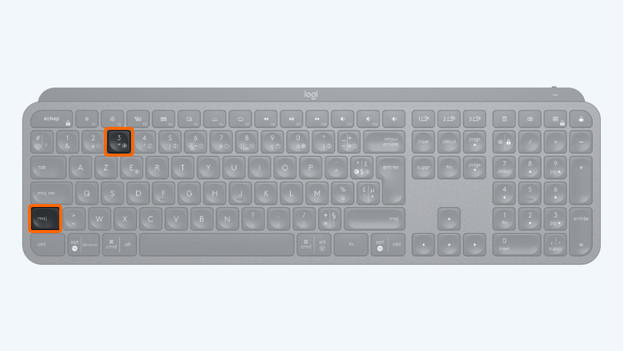
Bovenaan jouw toetsenbord vind je toetsen met cijfers erop. Om die cijfers in te voeren, houd je de Shift/Maj. toets ingedrukt en kies je vervolgens het cijfer dat je wilt invoeren.
Het Euro teken
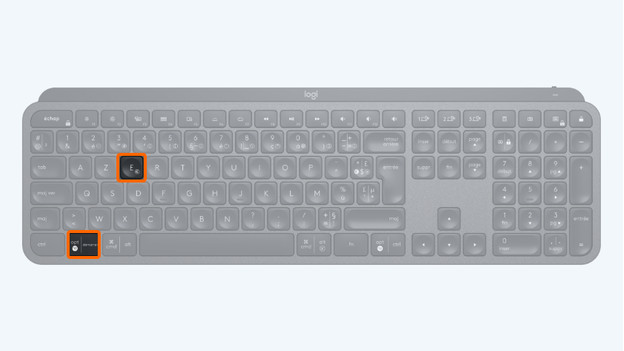
Om het Euro teken in te voeren, houd je de AltGr toets ingedrukt, terwijl je op de E toets drukt. Zo verschijnt er een € op je scherm.
Dakjes en puntjes op letters
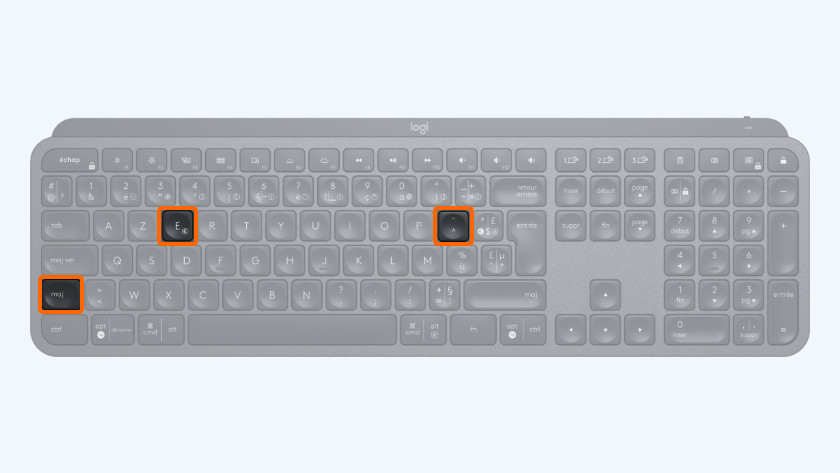
E met een dakje (ê)
Voor een e met dakje, of circumflex, houd je de Shift/Maj. toets ingedrukt, terwijl op de ^ toets drukt. Druk nu op de E toets en er verschijnt een ê. Wanneer je hetzelfde doet, maar dan in plaats van de e de i typt, krijg je een i met puntjes. Zo werkt dit ook met de u, de a en de o.
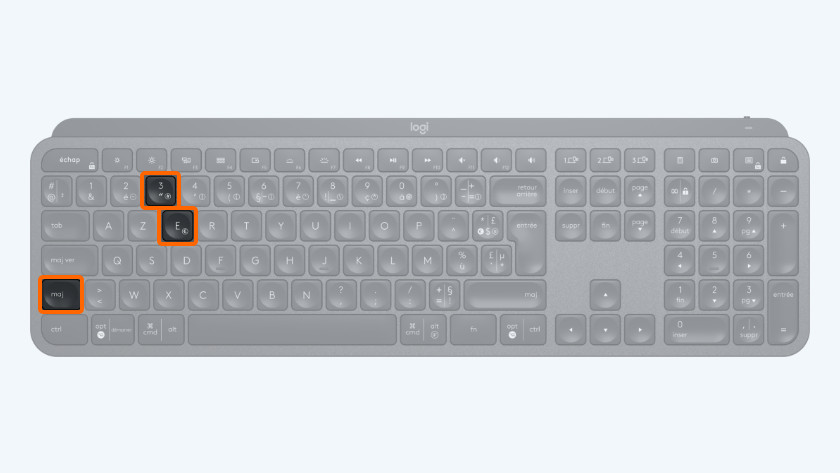
E met puntjes (ë)
Om een trema e te krijgen, is er weer een andere combinatie van toetsen nodig. Houd de shift toets ingedrukt en druk kort op de toets met “. Laat beide toetsen los en tik op de e. Nu verschijnt er een ë, ofwel e umlaut op je scherm. Wanneer je hetzelfde doet, maar dan in plaats van de e de i typt, krijg je een i met puntjes. Zo werkt dit ook met de u, de a en de o.
Fn toets
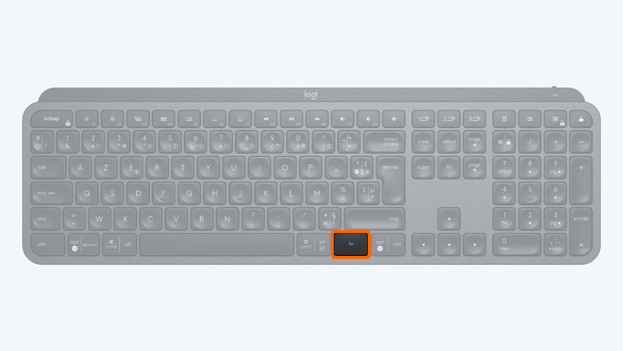
Tot slot is er de Fn-toets. Een toets vaak linksonder op het toetsenbord naast de CTRL-toets. Als je toetsenbord die Fn-knop heeft, dan heeft deze vaak een blauwige kleur net als sommige tekens op het toetsenbord, bijvoorbeeld een euro symbol bij de 5-toets. Zodra je de Fn-toets ingedrukt houdt en de 5 indrukt, dan verschijnt het € teken in beeld.
Er verschijnt een ander teken dan ik invoerde
Soms krijg je een ander teken te zien dan je op het toetsenbord typte. Zo kan het zijn dat je een ‘=’ ziet verschijnen als je eigenlijk een ? wilde hebben. De kans is groot dat de invoertaal van je toetsenbord is veranderd. Dit los je op door de taal van je toetsenbord weer terug te zetten. Hoe je dit precies doet, lees je in het volgende artikel.


